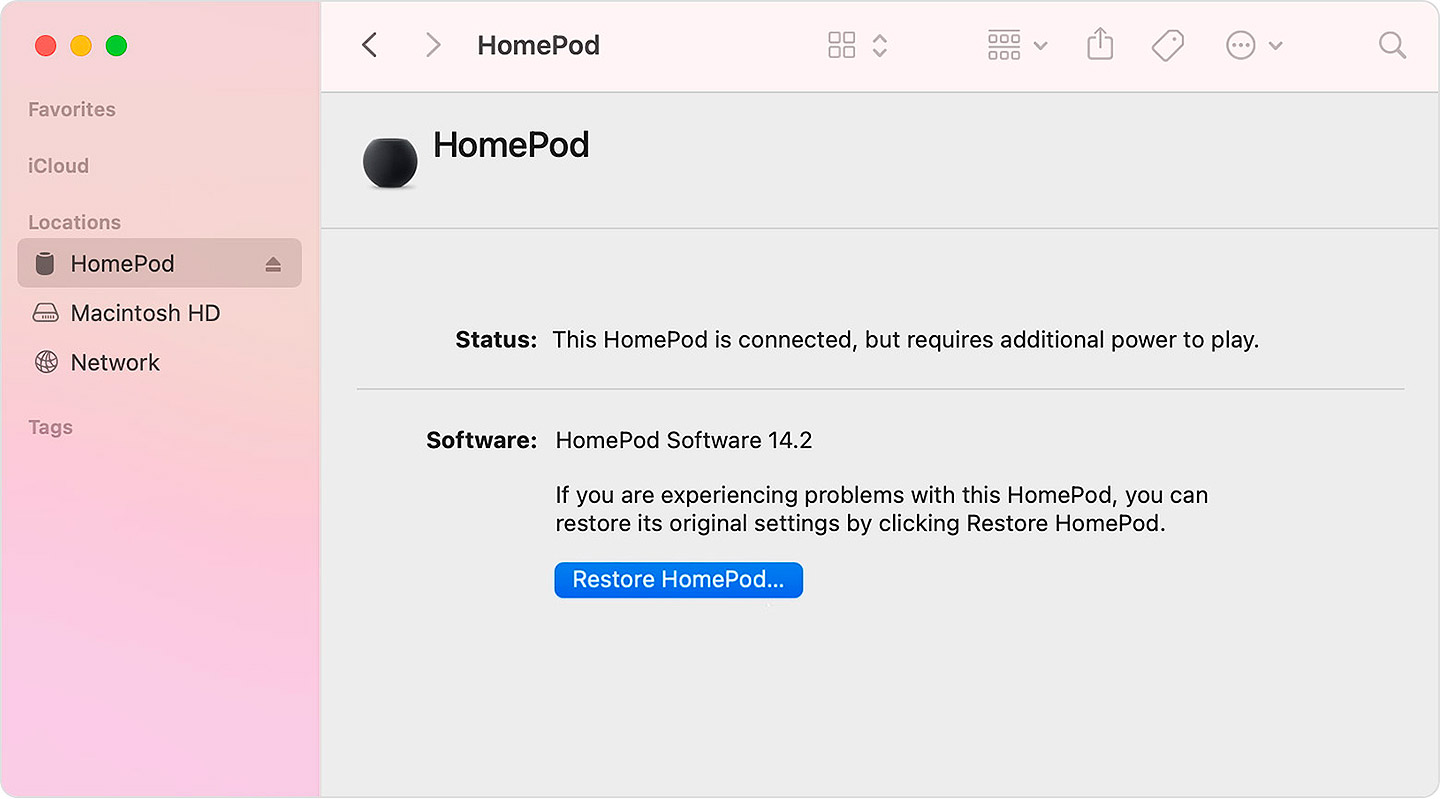Los domingos en iSenaCode no descansamos y hacemos que tu día de descanso, sea más útil y productivo con los trucos y tutoriales que os traemos cada semana. En esta ocasión y como ya viene siendo algo habitual, queremos darle su espacio al HomePod. A veces sus controles o ajustes están un poco difíciles de encontrar por ello, os queremos ayudar a restablecer los valores de fábrica o restaurar el HomePod, o HomePod mini en caso de que os sea necesario.
Ya sea porque lo vais a vender, regalar, lo vayáis a mandar al servicio técnico de Apple o bien porque se haya quedado loco y no conecte bien a vuestra app de Casa, es una opción sencilla y viable para que el HomePod reviva a su estado de fábrica y pueda usarlo otra persona, o vuelva a entrar en tu «Casa».
¿Cómo se restablece de fábrica un HomePod o HomePod mini?

El HomePod tiene muchas bondades, una de ella es el Intercomunicador del que os hablábamos semanas atrás, pero hay alguna que otra desventaja y es que sus ajustes o configuración puede ser algo distinta de ver. En caso de que quieras restaurarlo, inténtalo siempre primero desde la aplicación Casa. Si tienes dos altavoces o más configurados como par estéreo, siempre tendrás que desenlazarlos primero, antes de restarurarlos por separado. Veamos como se hace:
Desde la app Casa
Primeramente tendremos que estar seguros de que entramos a la app Casa con la sesión iniciada en el ID de Apple con el cual lo configuraste por primera vez. Para restablecerlo de fábrica haremos lo siguiente:
- Abrimos la app Casa en el iPhone, iPad, iPod Touch o Mac.
- Una vez dentro en el iPhone, iPad o iPod Touch, mantén presionado el icono del HomePod. En el caso del Mac, haz doble clic sobre el icono del HomePod.
- Después, desplázate hasta la parte inferior, buscamos la ruedecita de Ajustes y la pulsamos.
- Una vez dentro de los entresijos de ajustes del HomePod nos desplazamos al final del todo y encontramos Restablecer HomePod…
- Pulsamos y hacemos clic en Eliminar.
Esperamos unos instantes y el altavoz inteligente de Apple se reiniciará a su estado inicial para poder empezar de nuevo de cero. Os dejamos un ejemplo con capturas de pantalla:
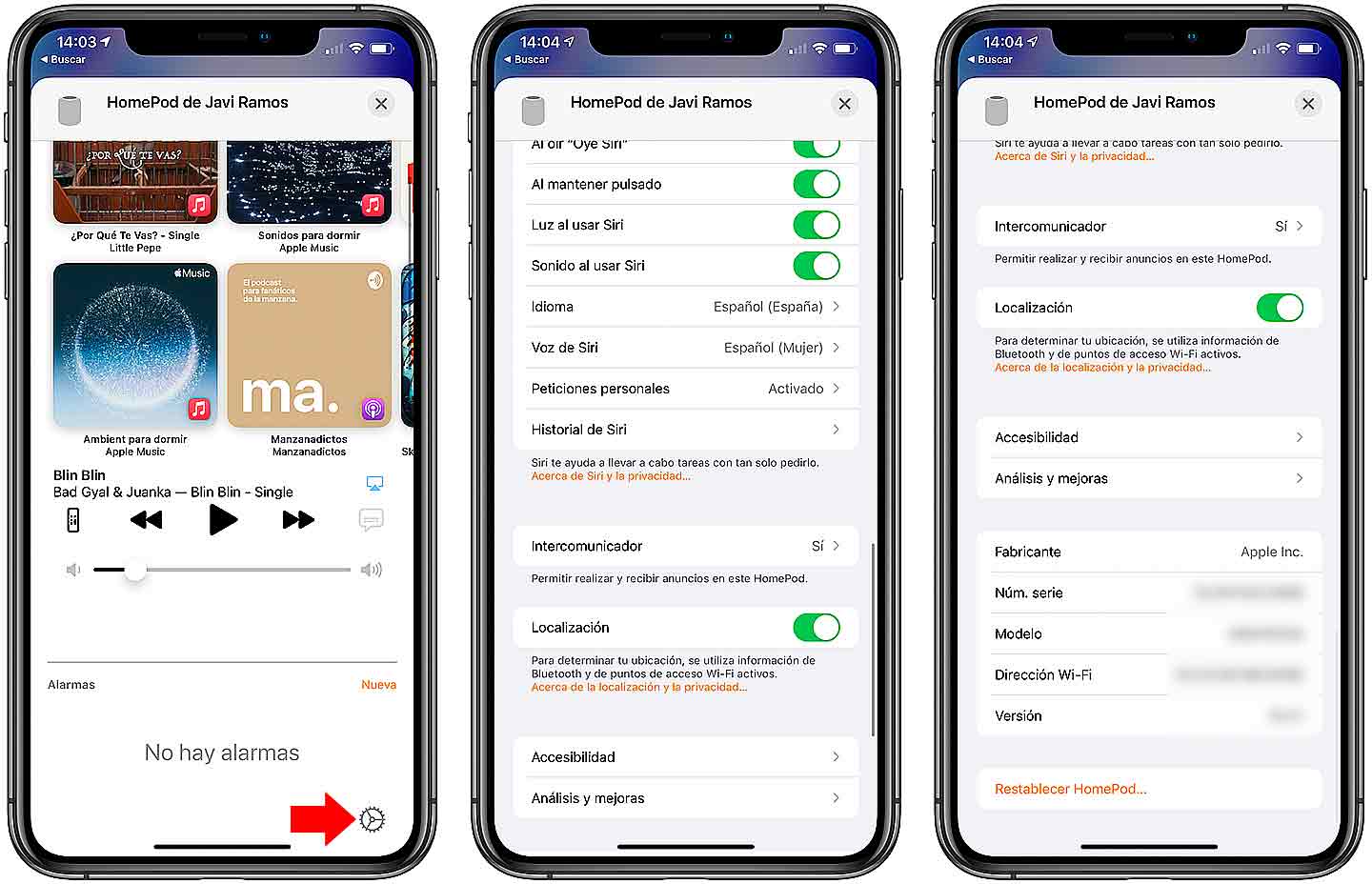
Pulsando la parte superior táctil del HomePod para restablecerlo
Si el método anterior no te funciona, habrá que hacerlo a la vieja usanza, un «hard reset» de toda la vida. Para ello haremos lo siguiente:
- Desenchufamos el HomePod, o desenchufa el adaptador de corriente del HomePod mini, esperamos 10 segundos o más y volvemos a enchufarlo.
- Tras enchufarlo, esperamos unos segundos y, después, pulsamos y mantenemos el dedo pulsado en la parte superior táctil del HomePod.
- La luz blanca que gira se volverá roja. Seguimos manteniendo pulsado el dedo sin moverlo.
- Siri te hablará y te dirá que está a punto de restablecerse. Tras escuchar tres pitidos seguidos, levanta el dedo y comenzará la restauración.
Si habiéndolo restaurado manualmente, no se elimina de la app Casa, tendrás que repetir el paso anterior desde la aplicación.
Restablecer el HomePod mini con un Mac
El nuevo HomePod mini, viene con un cable USB-C que se puede conectar al Mac. Desde él podemos restaurar el HomePod mini a través de iTunes o Music con macOS Mojave o Big Sur. Para ello seguimos estos pasos:
- Conectamos el altavoz al Mac con el cable USB-C que venía en la caja del altavoz inteligente.
- Tras unos segundos, buscamos el dispositivo de Apple en la barra lateral izquierda debajo de Ubicaciones.
- Una vez localizado pulsa en Restablecer HomePod…
- El Mac se pondrá en marcha y restablecerá el software del dispositivo de sonido. Cuando veas que la luz naranja intermitente deja de parpadear en la parte superior, tu altavoz estará listo para usarlo de cero de nuevo.
TRUCO EXTRA (activar o desactivar transferir al HomePod)
Podemos activar o desactivar la opción de acercar el iPhone a la parte superior del HomePod para pasar automáticamente la música del iPhone al altavoz de Apple, o viceversa. Yo por defecto siempre la tengo activada y es como magia. El poder de la conexión inalámbrica del ecosistema Apple es cada día más increíble. En caso de que queráis desactivarlo, lo haremos así:
- Entramos en Ajustes.
- Pulsamos en General.
- AirPlay y Handoff.
- Una vez dentro pulsamos en Transferir al HomePod para activar o desactivar el interruptor.
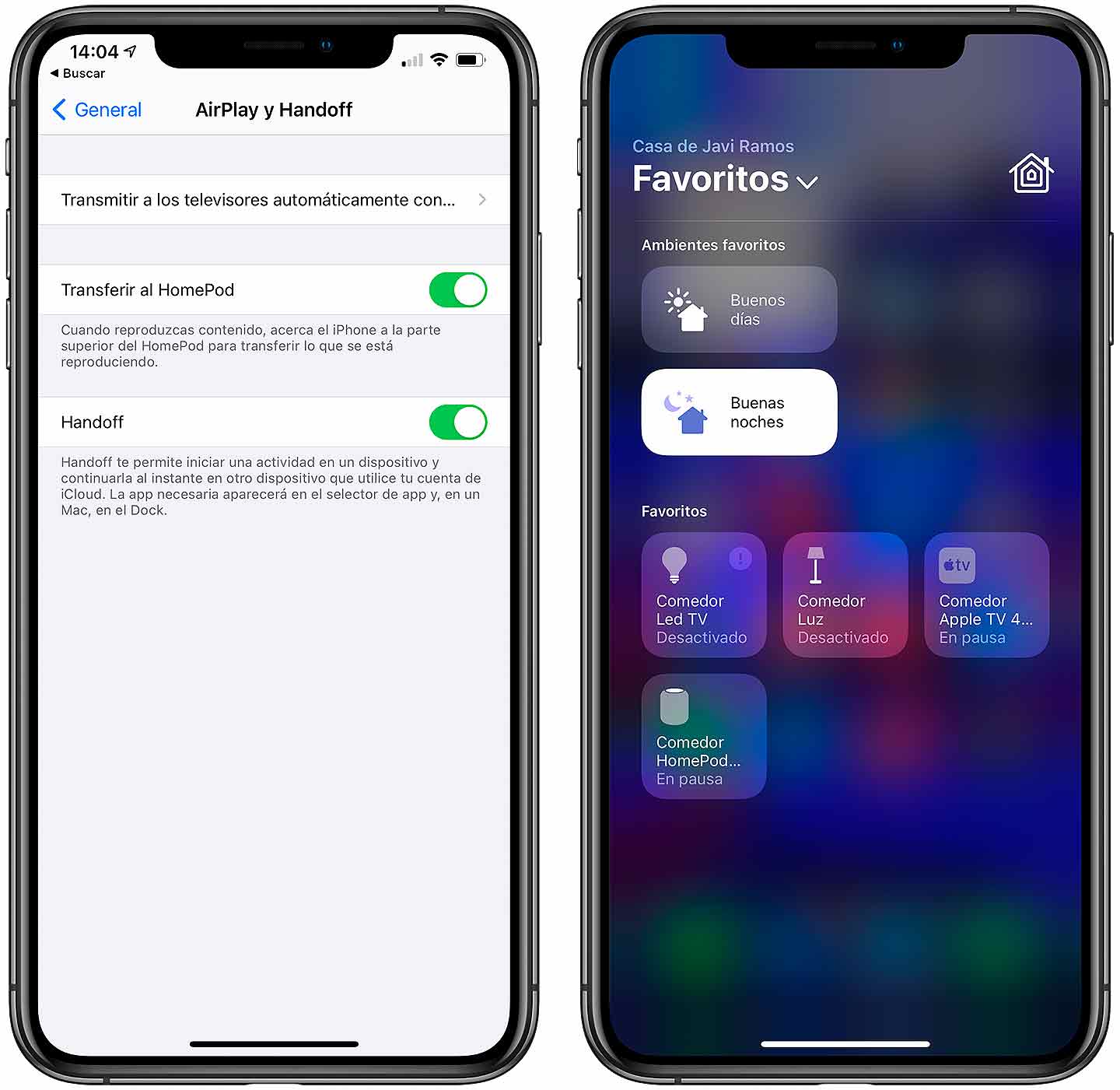
Más información sobre restablecer el HomePod de fábrica | web oficial de Apple
¿Os ha servido el truco? la verdad que el altavoz inteligente de Apple es una caja de sorpresas y a veces sus opciones son muy rebuscadas por eso os queríamos ayudar con este sencillo tutorial en caso de que tengáis que venderlo, regalarlo o mandarlo a reparar. Nos leemos en la próxima. Salu2!!! :D